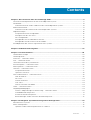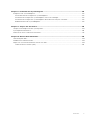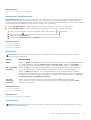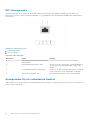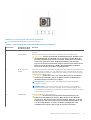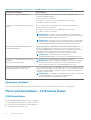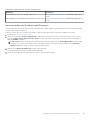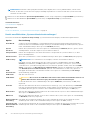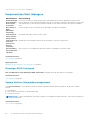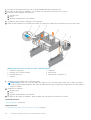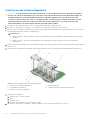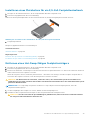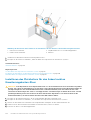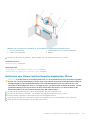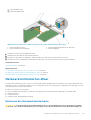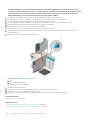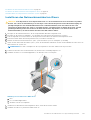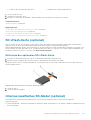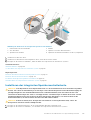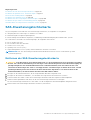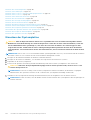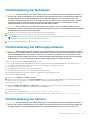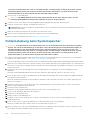Dell PowerEdge R930
Owner's Manual
Regulatory Model: E37S Series
Regulatory Type: E37S001
August 2020
Rev. A07

Hinweise, Vorsichtshinweise und Warnungen
ANMERKUNG: Eine ANMERKUNG macht auf wichtige Informationen aufmerksam, mit denen Sie Ihr Produkt besser
einsetzen können.
VORSICHT: Ein VORSICHTSHINWEIS warnt vor möglichen Beschädigungen der Hardware oder vor Datenverlust
und zeigt, wie diese vermieden werden können.
WARNUNG: Mit WARNUNG wird auf eine potenziell gefährliche Situation hingewiesen, die zu Sachschäden,
Verletzungen oder zum Tod führen kann.
© 2015 - 2020 Dell Inc. oder ihre Tochtergesellschaften. Alle Rechte vorbehalten. Dell, EMC und andere Marken sind Marken von Dell Inc. oder
entsprechenden Tochtergesellschaften. Andere Marken können Marken ihrer jeweiligen Inhaber sein.

Chapter 1: Wissenswertes über den PowerEdge R930................................................................... 8
Unterstützte Konfigurationen für das PowerEdge R930-System...........................................................................8
Frontblende......................................................................................................................................................................... 10
Funktionsmerkmale auf der Vorderseite des PowerEdge R930-Systems......................................................10
Rückseitenmerkmale..........................................................................................................................................................14
Funktionen auf der Rückseite des PowerEdge R930-Systems........................................................................ 14
Diagnoseanzeigen.............................................................................................................................................................. 16
Festplattenlaufwerk: Anzeigecodes.........................................................................................................................16
Anzeigemuster der SSD-LEDs...................................................................................................................................17
NIC-Anzeigecodes....................................................................................................................................................... 18
Anzeigecodes für ein redundantes Netzteil...........................................................................................................18
Anzeigecodes für das interne Dual-SD-Modul..................................................................................................... 20
Ausfindigmachen der Service-Tag-Nummer Ihres Systems....................................................................................21
Chapter 2: Dokumentationsangebot............................................................................................ 22
Chapter 3: Technische Daten.......................................................................................................25
Gehäuseabmessungen......................................................................................................................................................25
Gehäusegewicht................................................................................................................................................................ 26
Prozessor – Technische Daten......................................................................................................................................26
PSU – Technische Daten................................................................................................................................................ 26
Technische Daten der Systembatterie.........................................................................................................................26
Erweiterungsbus – Technische Daten......................................................................................................................... 26
Arbeitsspeicher – Technische Daten............................................................................................................................27
Laufwerk – Technische Daten....................................................................................................................................... 27
Festplattenlaufwerke.................................................................................................................................................. 27
Optisches Laufwerk.................................................................................................................................................... 28
Ports und Anschlüsse - Technische Daten................................................................................................................. 28
USB-Anschlüsse...........................................................................................................................................................28
NIC-Ports...................................................................................................................................................................... 29
Serieller Anschluss.......................................................................................................................................................29
VGA-Ports.....................................................................................................................................................................29
Internes Zweifach-SD-Modul................................................................................................................................... 29
Grafik – Technische Daten............................................................................................................................................. 29
Umgebungsbedingungen................................................................................................................................................. 29
Partikel- und gasförmige Verschmutzung – Technische Daten ..................................................................... 30
Standardbetriebstemperatur..................................................................................................................................... 31
Erweiterte Betriebstemperatur.................................................................................................................................31
Beschränkungen für die erweiterte Betriebstemperatur................................................................................... 32
Chapter 4: Anfängliche Systemeinrichtung und Erstkonfiguration...............................................33
Einrichten Ihres Systems................................................................................................................................................. 33
iDRAC-Konfiguration........................................................................................................................................................ 33
Optionen für die Einrichtung der iDRAC-IP-Adresse.......................................................................................... 33
Contents
Contents 3

Optionen zum Installieren des Betriebssystems........................................................................................................ 34
Methoden zum Download von Firmware und Treibern...................................................................................... 34
Chapter 5: Vor-Betriebssystem-Verwaltungsanwendungen......................................................... 36
Optionen zum Verwalten der Vor-Betriebssystemanwendungen......................................................................... 36
System-Setup-Programm............................................................................................................................................... 36
Anzeigen von „System Setup“ (System-Setup).................................................................................................. 37
Details zu „System Setup“ (System-Setup)......................................................................................................... 37
System BIOS.................................................................................................................................................................37
Dienstprogramm für die iDRAC-Einstellungen......................................................................................................62
Geräteeinstellungen.................................................................................................................................................... 62
Dell Lifecycle Controller...................................................................................................................................................63
Integrierte Systemverwaltung..................................................................................................................................63
Start-Manager................................................................................................................................................................... 63
Anzeigen des Boot Manager (Start-Managers).................................................................................................. 63
Hauptmenü des Start-Managers............................................................................................................................. 64
PXE-Boot............................................................................................................................................................................ 65
Chapter 6: Installieren und Entfernen von Systemkomponenten..................................................66
Sicherheitshinweise.......................................................................................................................................................... 66
Vor der Arbeit an Komponenten im Innern des System........................................................................................... 67
Nach der Arbeit an Komponenten im Innern des System........................................................................................67
Empfohlene Werkzeuge...................................................................................................................................................67
Frontverkleidung (optional)............................................................................................................................................ 68
Entfernen der optionalen Frontverkleidung (Blende).........................................................................................68
Installieren der optionalen Frontverkleidung (Blende)........................................................................................68
Systemabdeckung.............................................................................................................................................................69
Entfernen der Systemabdeckung............................................................................................................................ 69
Installieren der Systemabdeckung...........................................................................................................................70
Das Systeminnere...............................................................................................................................................................71
Systemspeicher..................................................................................................................................................................72
Allgemeine Richtlinien zur Installation von Speichermodulen........................................................................... 74
Betriebsartspezifische Richtlinien........................................................................................................................... 75
Fault Resilient Memory...............................................................................................................................................76
Beispiel-Speicherkonfigurationen............................................................................................................................ 76
Speicher-Riser.................................................................................................................................................................... 77
Entfernen eines Speicher-Riserplatzhalters..........................................................................................................77
Installieren eines Speicher-Riserplatzhalters........................................................................................................ 78
Entfernen eines Speicher-Risers............................................................................................................................. 79
Installieren eines Speicher-Risers............................................................................................................................80
Entfernen von Speichermodulen aus dem Speicher-Riser................................................................................ 82
Einsetzen von Speichermodulen..............................................................................................................................83
Speicher-Riser- und Lüfterträger..................................................................................................................................85
Entfernen des Speicher-Riser- und Lüfterträgers.............................................................................................. 85
Installieren des Speicher-Riser- und Lüfterträgers............................................................................................. 87
Lüfter....................................................................................................................................................................................88
Entfernen eines Kühlungslüfters..............................................................................................................................88
Einsetzen eines Kühlungslüfters..............................................................................................................................89
Entfernen des Lüfterauflagefachs.......................................................................................................................... 90
4
Contents

Installieren des Lüfterauflagefachs ........................................................................................................................92
Kabelverwaltungsfach......................................................................................................................................................93
Entfernen des Kabelverwaltungsfachs ................................................................................................................. 93
Installieren des Kabelverwaltungsfachs................................................................................................................. 95
Festplattenlaufwerke........................................................................................................................................................97
Entfernen eines Platzhalters für ein 2,5-Zoll-Festplattenlaufwerk.................................................................98
Installieren eines Platzhalters für ein 2,5-Zoll-Festplattenlaufwerk................................................................99
Entfernen eines Hot-Swap-fähigen Festplattenträgers.................................................................................... 99
Installieren eines hot-swap-fähigen Laufwerksträgers.....................................................................................100
Entfernen eines Hot-Swap-fähigen Festplattenlaufwerks aus einem Festplattenträger......................... 101
Installieren eines Hot-Swap-fähigen Festplattenlaufwerks in einem Festplattenträger.......................... 102
Optisches Laufwerk (optional).....................................................................................................................................103
Entfernen des optischen Laufwerks..................................................................................................................... 103
Einbauen des optischen Laufwerks....................................................................................................................... 104
Interner USB-Speicherstick (optional).......................................................................................................................105
Austauschen des optionalen internen USB-Speichersticks.............................................................................106
Erweiterungskarten und Erweiterungskarten-Riser................................................................................................ 107
Richtlinien zum Einsetzen von Erweiterungskarten.......................................................................................... 107
Entfernen und Installieren des Platzhalters für den linken/rechten Erweiterungskarten-Riser.............109
Installieren des Platzhalters für den linken/rechten Erweiterungskarten-Riser......................................... 110
Entfernen des linken/rechten Erweiterungskarten-Risers................................................................................111
Installieren des linken/rechten Erweiterungskarten-Risers..............................................................................112
Entfernen einer Erweiterungskarte aus Erweiterungskarten-Risern............................................................. 114
Installieren einer Erweiterungskarte in den Erweiterungsrisern...................................................................... 116
Netzwerktochterkarten-Riser....................................................................................................................................... 119
Entfernen der Netzwerktochterkarte....................................................................................................................119
Installieren des Netzwerkzusatzkarten-Risers.................................................................................................... 121
Netzwerkzusatzkarte......................................................................................................................................................122
Entfernen der Netzwerktochterkarte...................................................................................................................122
Einsetzen der Netzwerkzusatzkarte.....................................................................................................................123
Schalter für die Gehäuseeingriffswarnung................................................................................................................ 124
Entfernen des Gehäuseeingriffschalters..............................................................................................................125
Installieren des Gehäuseeingriffschalters.............................................................................................................126
SD vFlash-Karte (optional)............................................................................................................................................127
Entfernen der optionalen SD vFlash-Karte..........................................................................................................127
Internes zweifaches SD-Modul (optional)................................................................................................................. 127
Entfernen einer internen SD-Karte........................................................................................................................128
Einsetzen einer internen SD-Karte........................................................................................................................129
Entfernen des optionalen internen Dual SD-Moduls......................................................................................... 130
Installieren des optionalen internen Dual SD-Moduls ........................................................................................131
Integrierte Speichercontrollerkarte............................................................................................................................. 132
Entfernen der integrierten Speichercontrollerkarte.......................................................................................... 132
Installieren der integrierten Speichercontrollerkarte.........................................................................................133
Prozessoren und Kühlkörper.........................................................................................................................................134
Entfernen eines Kühlkörpers...................................................................................................................................135
Entfernen eines Prozessors.................................................................................................................................... 136
Einsetzen eines Prozessors.....................................................................................................................................139
Installieren eines Kühlkörpers..................................................................................................................................142
Entfernen eines Prozessor- und eines Kühlkörperplatzhalters ......................................................................143
Installieren eines Prozessor- und eines Kühlkörperplatzhalters..................................................................... 145
Contents
5

Netzteileinheiten..............................................................................................................................................................146
Hot-Spare-Funktion.................................................................................................................................................. 146
Entfernen eines Wechselstromnetzteils...............................................................................................................146
Einsetzen eines Wechselstromnetzteils............................................................................................................... 147
Entfernen des Netzteilplatzhalters........................................................................................................................148
Einsetzen des Netzteilplatzhalters........................................................................................................................ 149
Leistungsverteilungsplatine...........................................................................................................................................150
Entfernen des Netzteilschachts.............................................................................................................................150
Installieren des Netzteilschachts........................................................................................................................... 152
Entfernen der Leistungsverteilungsplatine..........................................................................................................153
Installieren der Leistungsverteilungsplatine.........................................................................................................154
Systembatterie ................................................................................................................................................................156
Austauschen der System-Batterie.........................................................................................................................156
Festplattenrückwandplatine..........................................................................................................................................157
Entfernen der Festplatten-Rückwandplatine......................................................................................................157
Installieren der Festplatten-Rückwandplatine.................................................................................................... 165
SAS-Erweiterungstochterkarte....................................................................................................................................169
Entfernen der SAS-Erweiterungstochterkarte...................................................................................................169
Installieren der SAS-Erweiterungstochterkarte..................................................................................................170
Bedienfeld...........................................................................................................................................................................171
Entfernen der Bedienfeldplatine..............................................................................................................................171
Installieren der Bedienfeldplatine............................................................................................................................172
Systemplatine....................................................................................................................................................................173
Entfernen der Systemplatine...................................................................................................................................173
Einsetzen der Systemplatine...................................................................................................................................176
Modul Vertrauenswürdige Plattform...........................................................................................................................179
Initialisieren des TPM für BitLocker-Benutzer....................................................................................................179
Initialisieren des TPM für TXT-Benutzer..............................................................................................................179
Chapter 7: Fehlerbehebung beim System................................................................................... 180
Fehlerbehebung beim Starten des System............................................................................................................... 180
Fehlerbehebung bei externen Verbindungen............................................................................................................ 180
Fehlerbehebung beim Grafiksubsystem...................................................................................................................... 181
Fehlerbehebung bei einem USB-Gerät........................................................................................................................181
Fehlerbehebung bei einem seriellen Eingabe-Ausgabe-Gerät...............................................................................182
Fehlerbehebung bei einer NIC...................................................................................................................................... 182
Fehlerbehebung bei Feuchtigkeit im System............................................................................................................ 183
Fehlerbehebung bei einem beschädigten System....................................................................................................183
Fehlerbehebung bei der Systembatterie.................................................................................................................... 184
Fehlerbehebung bei Netzteilen.....................................................................................................................................185
Fehlerbehebung bei Kühlungsproblemen................................................................................................................... 185
Fehlerbehebung bei Lüftern..........................................................................................................................................185
Fehlerbehebung beim Systemspeicher.......................................................................................................................186
Fehlerbehebung bei einem internen USB-Stick........................................................................................................187
Fehlerbehebung bei einer microSD-Karte..................................................................................................................187
Fehlerbehebung bei einem optischen Laufwerk.......................................................................................................188
Fehlerbehebung bei einem Laufwerk oder einer SSD............................................................................................. 188
Fehlerbehebung bei einem Speichercontroller......................................................................................................... 189
Fehlerbehebung bei Erweiterungskarten................................................................................................................... 190
Fehlerbehebung bei Prozessoren................................................................................................................................. 191
6
Contents

Chapter 8: Verwenden der Systemdiagnose............................................................................... 192
Integrierte Dell-Systemdiagnose..................................................................................................................................192
Einsatzbereich der integrierten Systemdiagnose...............................................................................................192
Ausführen der integrierten Systemdiagnose vom Start-Manager.................................................................192
Ausführen der integrierten Systemdiagnose über den Dell Lifecycle Controller........................................192
Bedienelemente der Systemdiagnose................................................................................................................... 193
Chapter 9: Jumper und Anschlüsse............................................................................................ 194
Jumper-Einstellungen auf der Systemplatine........................................................................................................... 194
Systemplatinenanschlüsse.............................................................................................................................................195
Deaktivieren eines verlorenen Kennworts..................................................................................................................197
Chapter 10: Wie Sie Hilfe bekommen..........................................................................................199
Contacting Dell EMC...................................................................................................................................................... 199
Feedback zur Dokumentation.......................................................................................................................................199
Zugriff auf Systeminformationen mithilfe von QRL................................................................................................ 199
Quick Resource Locator (QRL).............................................................................................................................200
Contents 7

Wissenswertes über den PowerEdge R930
Der Dell PowerEdge R930 ist ein Rack-Server mit bis zu vier Prozessoren auf der Basis der Intel E7-8800/4800 v3- oder v4-
Produktreihe, acht Speicher-Risern mit einer Kapazität von 12 DIMMs pro Riser, und bis zu 24 Festplatten-/SSD-Laufwerken.
Themen:
• Unterstützte Konfigurationen für das PowerEdge R930-System
• Frontblende
• Rückseitenmerkmale
• Diagnoseanzeigen
• Ausfindigmachen der Service-Tag-Nummer Ihres Systems
Unterstützte Konfigurationen für das PowerEdge
R930-System
Das Dell PowerEdge R930-System unterstützt die folgenden Konfigurationen:
1
8 Wissenswertes über den PowerEdge R930

Abbildung 1. Unterstützte Konfigurationen für das PowerEdge R930-System
Wissenswertes über den PowerEdge R930
9

Frontblende
Die Frontblende bietet Zugriff auf Funktionen auf der Vorderseite des Servers, z. B. Netzschalter, NMI-Taste, System-
Identifizierungskennzeichnung, Systemidentifizierungstaste und USB- und VGA-Ports. Die Diagnose-LEDs oder das LCD-
Bedienfeld befinden sich markant an der Frontblende.Die hot-swap-fähigen Festplatten sind von der Frontblende aus zugänglich.
Funktionsmerkmale auf der Vorderseite des PowerEdge R930-
Systems
Abbildung 2. Funktionsmerkmale auf der Vorderseite des PowerEdge R930-Systems
1.
vFlash-Medienkartensteckplatz 2. Netzschalter
3. NMI-Taste 4. Systemidentifikationstaste
5. Videoanschluss 6. LCD-Menütasten
7. USB-Port (2) 8. Informations-Tag
9. Festplattenlaufwerke 10. Rackwinkel
11. Schiebeverriegelung 12. Optisches Laufwerk
Tabelle 1. Funktionsmerkmale auf der Vorderseite des PowerEdge R930-Systems.
Element Anzeige, Taste oder
Anschluss
Symbol Beschreibung
1 vFlash-
Medienkartensteckplatz
Über den Steckplatz für vFlash-SD-Karten lassen sich
bedarfsbasiert persistenter lokaler Massenspeicher
bereitstellen sowie eine benutzerdefinierte
Bereitstellungsumgebung für die Automatisierung von
Systemkonfiguration, Skripts und Image-Aufspielung.
2
Netzschalter
Gibt an, ob das System ein- oder ausgeschaltet ist. Betätigen
Sie den Betriebsschalter, um das System manuell ein- bzw.
auszuschalten.
ANMERKUNG: Drücken Sie den Betriebsschalter, um ein
ACPI-konformes Betriebssystem ordnungsgemäß
herunterzufahren.
3 NMI-Taste
Durch Drücken der NMI-Taste (Non-Maskable Interrupt,
Hardwareinterrupt) lassen sich unter bestimmten
Betriebssystemen Probleme bei Softwareanwendungen und
Gerätetreibern beheben. Drücken Sie die NMI-Taste mithilfe
des Endes einer Büroklammer.
10 Wissenswertes über den PowerEdge R930

Tabelle 1. Funktionsmerkmale auf der Vorderseite des PowerEdge R930-Systems. (fortgesetzt)
Element Anzeige, Taste oder
Anschluss
Symbol Beschreibung
ANMERKUNG: Verwenden Sie die NMI-Taste nur dann,
wenn Sie durch einen Kundendienstmitarbeiter dazu
aufgefordert wurden oder dies ausdrücklich in der
Dokumentation des verwendeten Betriebssystems
verlangt wird.
4 Systemidentifikationstaste
ANMERKUNG: Wenn der Server während des POST
nicht mehr reagiert, können Sie den BIOS-Progress-Modus
aufrufen, indem Sie die Taste System ID (System-ID)
drücken und länger als fünf Sekunden gedrückt halten.
ANMERKUNG: Zum Zurücksetzen des iDRAC drücken Sie
die Taste System ID (System-ID) und halten sie länger als
15 Sekunden gedrückt. (Dies funktioniert nur, wenn die
Option nicht auf der Setup-Seite des iDRAC deaktiviert ist,
aufrufbar durch Drücken von F2 während des
Systemstarts.)
5 Videoanschluss
Ermöglicht das Anschließen eines Bildschirms an das System.
Weitere Informationen finden Sie im Abschnitt zu den
technischen Daten.
6 LCD-Menütasten
Über die LCD-Menütasten können Sie Aktionen durchführen,
wie sie auch über die grafische Benutzeroberfläche sowie die
Schnittstellen RACADM und WS-Man verfügbar sind.
7 USB-Port (2)
Die USB-Ports sind 4-polig und USB 2.0-konform. Über diese
Ports lassen sich USB-Geräte an das System anschließen.
8 Informations-Tag
Das Informations-Tag ist eine ausziehbare Platte mit einem
Aufkleber, auf dem Systeminformationen wie die Service-Tag-
Nummer, die NIC und die MAC-Adresse vermerkt sind. Wenn
Sie sich für den sicheren Standardzugriff auf den iDRAC
entschieden haben, ist auf dem Informations-Tag zudem das
sichere Standardpasswort des iDRAC vermerkt.
9 Festplattenlaufwerke Bis zu 24 2,5-Zoll-Festplattenlaufwerke
ANMERKUNG: Auf den von der Rückwandplatine
unterstützten Flash-Geräten sind insgesamt drei Schächte
vorhanden. Die ersten beiden Schächte sind für PCIe-
Flash-Geräte mit zwei Laufwerksgruppen, die mit 0 bis 3
gekennzeichnet sind. Der Schacht 3 ist für SAS-
Laufwerke, die mit den Nummern 0 bis 15 gekennzeichnet
sind.
Ermöglicht das Einsetzen von Laufwerken, die von Ihrem
System unterstützt werden. Weitere Informationen zu
Laufwerken finden Sie im Abschnitt „Technical
specifications“ (Technische Daten).
10 Rackwinkel Ermöglichen das Herausziehen des Systems aus dem Rack.
11 Sperre des optischen
Laufwerks
Eine Verriegelung, die den Aushebegriff für das optische
Laufwerk herausspringen lässt
12
Optisches Laufwerk (optional)
Ein optionales SATA-DVD-ROM-Laufwerk oder DVD+/-RW-
Laufwerk.
Ermöglicht das Abrufen und Speichern von Daten auf
optischen Laufwerken wie z. B. CDs und DVDs. Weitere
Wissenswertes über den PowerEdge R930 11

Tabelle 1. Funktionsmerkmale auf der Vorderseite des PowerEdge R930-Systems. (fortgesetzt)
Element Anzeige, Taste oder
Anschluss
Symbol Beschreibung
Informationen finden Sie im Abschnitt zu den technischen
Daten.
Verwandte Verweise
Technische Daten on page 25
LCD-Display
Das LCD-Display Ihrer System stellt System-Informationen sowie Status- und Fehlermeldungen bereit, um anzugeben, ob die
System ordnungsgemäß funktioniert oder ob die System gewartet werden muss. Weitere Informationen zu Fehlermeldungen
finden Sie im Dell Event and Error Messages Reference Guide (Dell Referenzhandbuch zu Ereignis- und Fehlermeldungen) unter
Dell.com/openmanagemanuals >OpenManage Software.
● Die LCD-Hintergrundbeleuchtung leuchtet im normalen Betriebszustand blau.
● Wenn die System gewartet werden muss, leuchtet die LCD-Anzeige gelb, und es wird ein entsprechender Fehlercode mit
Beschreibung angezeigt.
ANMERKUNG: Wenn die System an eine Stromquelle angeschlossen ist und ein Fehler festgestellt wurde, leuchtet die
LCD-Anzeige gelb, unabhängig davon, ob die System eingeschaltet ist oder nicht.
● Die LCD-Hintergrundbeleuchtung ist ausgeschaltet, wenn sich die System im Standby-Modus befindet, und kann über die
Tasten „Select“ (Auswählen), „Left“ (Links) oder „Right“ (Rechts) auf dem LCD-Display eingeschaltet werden.
● Die LCD-Hintergrundbeleuchtung bleibt ausgeschaltet, wenn die LCD-Meldungen über das iDRAC-Dienstprogramm, den
LCD-Bildschirm oder andere Tools deaktiviert wurden.
Abbildung 3. Merkmale des LCD-Display
Tabelle 2. Merkmale des LCD-Display
Element Taste Beschreibung
1 Links Bewegt den Cursor schrittweise zurück.
2 Auswählen Wählt den vom Cursor markierten Menüeintrag aus.
3 Rechts Bewegt den Cursor schrittweise vorwärts.
Beim Durchlaufen einer Meldung:
● Drücken Sie diese Tasten und halten Sie sie gedrückt, um die
Bildlaufgeschwindigkeit zu erhöhen.
● Lassen Sie die Taste los, um den Vorgang zu beenden.
ANMERKUNG: Der Bildlauf für die Anzeige wird beendet, wenn der
Benutzer die Schaltfläche loslässt. Nach 45 Sekunden Inaktivität startet
der Bildschirm den Bildlauf.
Verwandte Verweise
Setup-Menü on page 13
Ansichtsmenü on page 13
12
Wissenswertes über den PowerEdge R930

Zugehörige Tasks
Anzeigen des Startbildschirms on page 13
Anzeigen des Startbildschirms
Im Startbildschirm werden Informationen über das System angezeigt, die vom Benutzer konfiguriert werden können. Dieser
Bildschirm wird im normalen Betrieb des System angezeigt, wenn keine Status- oder Fehlermeldungen vorliegen. Wenn das
System ausgeschaltet wird und keine Fehler vorliegen, wechselt das LCD-Display nach fünfminütiger Inaktivität in den Stand-by-
Modus. Drücken Sie eine beliebige Taste auf dem LCD-Display, um es zu aktivieren.
1. Um den Startbildschirm anzuzeigen, drücken Sie eine der drei Steuertasten (Auswahl, Links oder Rechts).
2. Um den Startbildschirm von einem anderen Menü aus aufzurufen, führen Sie die folgenden Schritte aus:
a.
Halten Sie die Schaltfläche „Navigation“ gedrückt, bis der Pfeil nach oben
angezeigt wird.
b.
Navigieren Sie zum und verwenden Sie hierzu das Pfeil-nach-oben-Symbol .
c. Wählen Sie das Startsymbol aus.
d. Drücken Sie im Startbildschirm die Auswahltaste, um das Hauptmenü aufzurufen.
Verwandte Verweise
LCD-Display on page 12
Setup-Menü on page 13
Ansichtsmenü on page 13
Setup-Menü
ANMERKUNG:
Wenn Sie eine Option im Setup-Menü auswählen, müssen Sie die Option bestätigen, bevor Sie den
nächsten Vorgang durchführen.
Option Beschreibung
iDRAC Wählen Sie DHCP oder Static IP , um den Netzwerkmodus zu konfigurieren. Wenn Static IP ausgewählt
ist, sind die verfügbaren Felder IP, Subnet (Sub) und Gateway (Gtw). Wählen Sie Setup DNS, um
DNS zu aktivieren und Domänenadressen anzuzeigen. Zwei separate DNS-Einträge sind verfügbar.
Set error (Fehler
einstellen)
Wählen Sie SEL, um LCD-Fehlermeldungen in einem Format entsprechend der IPMI-Beschreibung im
SEL-Protokoll anzuzeigen. So können Sie eine LCD-Meldung mit einem SEL-Eintrag abgleichen.
Wählen Sie Simple (Einfach) aus, um LCD-Fehlermeldungen als vereinfachte benutzerfreundliche
Beschreibung anzuzeigen. Weitere Informationen zu Fehlermeldungen finden Sie im Dell Event and Error
Messages Reference Guide (Dell Benutzerhandbuch zu Ereignis- und Fehlermeldungen) unter Dell.com/
openmanagemanuals > OpenManage-Software.
Set home
(Startseite
einstellen)
Wählen Sie die Standardinformationen zur Anzeige im Bildschirm Home. Im Menüabschnitt
„View“ (Ansicht) erfahren Sie, welche Optionen und Elemente standardmäßig im Bildschirm Home
angezeigt werden können.
Verwandte Verweise
LCD-Display on page 12
Ansichtsmenü on page 13
Zugehörige Tasks
Anzeigen des Startbildschirms on page 13
Ansichtsmenü
ANMERKUNG:
Wenn Sie eine Option im Menü „Anzeige“ auswählen, müssen Sie die Option bestätigen, bevor Sie den
nächsten Vorgang durchführen.
Wissenswertes über den PowerEdge R930 13

Option Beschreibung
iDRAC IP
(iDRAC-IP)
Zeigt die IPv4- oder IPv6-Adressen für iDRAC8 an. Zu den Adressen zählen DNS (Primary und
Secondary), Gateway, IP und Subnet (kein Subnet bei IPv6).
MAC Anzeige der MAC-Adressen für iDRAC-, iSCSI-, oder Netzwerkgeräte.
Name Anzeige des Namens für Host, Modell oder Benutzerzeichenfolge für die System.
Nummer Anzeige der Systemkennnummer oder der Service-Tag-Nummer für die System
Strom Anzeige der Ausgangsleistung der System in BTU/h oder Watt. Das Anzeigeformat lässt sich im
Untermenü Startseite einstellen des Setup-Menüs konfigurieren.
Temperatur Anzeige der Temperatur der System in Celsius oder Fahrenheit. Das Anzeigeformat lässt sich im
Untermenü Startseite einstellen des Setup-Menüs konfigurieren.
Verwandte Verweise
LCD-Display on page 12
Setup-Menü on page 13
Zugehörige Tasks
Anzeigen des Startbildschirms on page 13
Rückseitenmerkmale
Die Rückseite bietet Zugriff auf die verfügbaren Funktionen auf der Rückseite des Servers, wie z. B. die
Systemidentifikationstaste, Netzteilsockel, Kabelführungsarmanschlüsse, iDRAC-Speichermedien, NIC-Ports sowie USB- und
VGA-Ports. Auf einen Großteil der Erweiterungskarten-Ports kann von der Rückseite her zugegriffen werden. Auf die hotswap-
fähigen und verkabelten Netzteile kann von der Rückseite her zugegriffen werden.
Funktionen auf der Rückseite des PowerEdge R930-Systems
Abbildung 4. Funktionen auf der Rückseite des PowerEdge R930-Systems
1.
Netzteil (Netzteil 3 und 4) 2. PCIe-Erweiterungskarten-Steckplätze
3. Netzteil (Netzteil 1 und 2) 4. Videoanschluss
5. iDRAC Enterprise-Schnittstelle 6. Ethernet-Port (4)
7. USB-Port (2) 8. Serieller Anschluss
14 Wissenswertes über den PowerEdge R930

9. Systemidentifikationsanschluss 10. Systemidentifikationstaste
Tabelle 3. Funktionen auf der Rückseite des PowerEdge R930-Systems
Element Anzeige, Taste oder
Anschluss
Symbol Beschreibung
1 Netzteil (Netzteil 3 und 4) Bis zu zwei redundante Wechselstrom-Netzteile mit einer
Nennleistung von 750 W oder 1100 W
2 PCIe-Erweiterungssteckplätze
(8 oder 10, abhängig von den
installierten E/A-Risern)
Ermöglichen das Anschließen von PCI-Express-
Erweiterungskarten.
3 Netzteil (Netzteil 1 und 2)
Bis zu zwei redundante Wechselstrom-Netzteile mit einer
Nennleistung von 750 W oder 1100 W
4 Videoanschluss
Ermöglicht das Anschließen eines Bildschirms an das System.
Weitere Informationen finden Sie im Abschnitt zu den
technischen Daten.
5 iDRAC Enterprise-
Schnittstelle
Ermöglicht Remote-Zugriff auf den iDRAC. Weitere
Informationen finden Sie im iDRAC-Benutzerhandbuch unter
www.dell.com/poweredgemanuals.
ANMERKUNG: Der Port kann nur genutzt werden, wenn
auf dem System eine iDRAC8 Enterprise-Lizenz installiert
ist.
6 Ethernet-Port (4) Vier integrierte 10/100/1000 MBit/s NIC-Anschlüsse
oder
Vier integrierte Anschlüsse, die folgendes enthalten:
● Zwei 10/100/1000 MBit/s NIC-Anschlüssen
● Zwei 100 Mbps/1 Gbps/10 Gbps und zwei SFP+/10 GbE T-
Anschlüsse
● Vier SFP+ /10 GbE T-Anschlüsse
7 USB-Port (2)
Die USB-Ports sind 4-polig und USB 2.0-konform. Über diese
Ports lassen sich USB-Geräte an das System anschließen.
8 Serielle Schnittstelle
Ermöglicht das Anschließen eines seriellen Geräts an das
System. Weitere Informationen finden Sie im Abschnitt zu den
technischen Daten.
9 Systemidentifikations-Port
Durch den Systemidentifikations-Port wird die optionale
Systemstatusanzeige-Baugruppe über den optionalen
Kabelführungsarm mit dem System verbunden.
10 Systemidentifikationstaste
ANMERKUNG: Um den iDRAC zurückzusetzen (falls nicht
im System-Setup deaktiviert), betätigen Sie die Taste und
halten Sie sie länger als 15 Sekunden gedrückt.
Wissenswertes über den PowerEdge R930 15

Diagnoseanzeigen
Die Diagnoseanzeigen auf der System zeigen den Betriebs- und Fehlerstatus an.
Festplattenlaufwerk: Anzeigecodes
Jeder Laufwerksträger hat eine Aktivitätsanzeige und eine Statusanzeige. Die Anzeigen liefern Informationen über den
derzeitigen Status des Laufwerks. Die Aktivitäts-LED zeigt an, ob das Laufwerk aktuell in Verwendung ist oder nicht. Die Status-
LED zeigt den Betriebszustand des Laufwerks an.
Abbildung 5. Laufwerksanzeigen
1. Festplatten-Aktivitätsanzeige
2. Festplatten-Statusanzeige
3. Festplatte
ANMERKUNG:
Wenn sich das Festplattenlaufwerk im AHCI-Modus (Advanced Host Controller Interface) befindet,
funktioniert die Status-LED (rechts) nicht und bleibt aus.
Tabelle 4. Festplattenlaufwerk: Anzeigecodes
Anzeigemuster für den Laufwerksstatus Zustand
Blinkt zweimal pro Sekunde grün Laufwerk wird identifiziert oder für den Ausbau vorbereitet.
Off (Aus) Laufwerk bereit zum Ein- oder Ausbau.
ANMERKUNG: Die Laufwerksstatusanzeige bleibt aus, bis alle
Laufwerke nach dem Einschalten der System initialisiert sind.
Während dieser Zeit können keine Laufwerke hinzugefügt oder
entfernt werden.
Blinkt grün, gelb und erlischt dann Vorausgesagter Laufwerksausfall
Blinkt gelb, viermal pro Sekunde Laufwerk ausgefallen
Blinkt grün, langsam Laufwerk wird neu aufgebaut
Stetig grün Laufwerk online
Blinkt drei Sekunden lang grün, drei Sekunden lang gelb
und erlischt nach sechs Sekunden
Neuaufbau gestoppt
16 Wissenswertes über den PowerEdge R930

Anzeigemuster der SSD-LEDs
Abbildung 6. Anzeigemuster der SSD-LEDs
1. SSD-Aktivitätsanzeige
2. SSD-Statusanzeige
3. SSD
Bei laufendem Betriebssystem zeigt die Statusanzeige den derzeitigen Status des Geräts an. Die Tabelle unten führt die
Gerätezustände und die dazugehörigen LED-Anzeigecodes auf.
Tabelle 5. Anzeigemuster der SSD-LEDs
Bundesstaat Steckplatz/Gerätestatus Status-LED (grün) Status-LED (gelb)
Gerätezustand „Aus“ System oder Gerät ist nicht
eingeschaltet.
Aus Aus
Gerät ist online Das Gerät ist eingeschaltet. Ein Aus
Gerät suchen (Blinken) Das Gerät identifiziert den
Einschub oder zeigt an, dass
das Gerät vom Host-
Betriebssystem einen
Prepare for Removal-
Befehl zum Vorbereiten seiner
Entfernung erhalten hat.
Ein für 250 ms
Aus für 250 ms
Aus
Gerätestörung Das Host-Betriebssystem
kann auf das Gerät nicht mehr
zugreifen, weil das Gerät
nicht reagiert oder weil eine
schwerwiegende Störung
aufgetreten ist.
Aus
Ein für 250 ms
Aus für 250 ms
Wissenswertes über den PowerEdge R930 17

NIC-Anzeigecodes
Die NIC hat Anzeigen an der Rückseite, die Auskunft über die Netzwerkaktivität und den Verbindungsstatus geben. Die
Aktivitäts-LED zeigt an, ob die NIC aktuell verbunden ist. Die Verbindungs-LED zeigt die Geschwindigkeit des angebundenen
Netzwerks an.
Abbildung 7. NIC-Anzeigecodes
1. Verbindungsanzeige
2. Aktivitätsanzeige
Tabelle 6. NIC-Anzeigen
Konvention Status Zustand
A Verbindungsanzeige und Aktivitätsanzeige
leuchten nicht.
Die NIC ist nicht mit dem Netzwerk verbunden.
B Verbindungsanzeige leuchtet grün. Die NIC ist mit ihrer maximalen Portgeschwindigkeit an
ein zulässiges Netzwerk angebunden (1 Gbit/s oder
10 Gbit/s).
C Die Verbindungsanzeige leuchtet gelb Der NIC ist mit einem gültigen Netzwerk bei weniger als
seiner maximalen Port-Geschwindigkeit verbunden.
D Aktivitätsanzeige blinkt. grün Netzwerkdaten werden gesendet oder empfangen.
Anzeigecodes für ein redundantes Netzteil
Jedes Wechselstrom-Netzteil besitzt einen beleuchteten, durchsichtigen Griff, durch den angezeigt wird, ob Strom anliegt oder
ob ein Stromausfall vorliegt.
18
Wissenswertes über den PowerEdge R930

Abbildung 8. Statusanzeige des Wechselstrom-Netzteils
1. Statusanzeige beim Wechselstrom-Netzteil oder Griff
Tabelle 7. Statusanzeige des redundanten Wechselstrom-Netzteils
Konvention Anzeigemuster für
Stromversorgung
Zustand
A Grün Eine zulässige Stromquelle ist mit dem Netzteil verbunden und das Netzteil ist in
Betrieb.
B Grün blinkend Wenn die Netzteil-Firmware aktualisiert wird, blinkt der Netzteilgriff grün.
VORSICHT: Trennen Sie während der Aktualisierung der Firmware nicht
das Netzkabel bzw. das Netzteil von der Stromversorgung. Wenn die
Firmware-Aktualisierung unterbrochen wird, funktioniert das Netzteil
nicht mehr. Dann müssen Sie die Netzteil-Firmware mit dem Dell
Lifecycle Controller zurücksetzen. Weitere Informationen finden Sie im
Dell Lifecycle Controller User’s Guide (Benutzerhandbuch zum Dell
Lifecycle Controller) unter Dell.com/idracmanuals.
C Blinkt grün und
erlischt
Wenn Sie ein Netzteil bei laufendem Betrieb hinzufügen, blinkt der Netzteilgriff fünf
Mal grün bei einer Frequenz von 4 Hz und erlischt. Dies weist darauf hin, dass das
Netzteil in Bezug auf Effizienz, Funktionsumfang, Funktionsstatus und unterstützte
Spannung nicht übereinstimmt.
VORSICHT: Stellen Sie sicher, dass Sie bei Wechselstrom-Netzteilen
nur Netzteile verwenden, die an der Rückseite über ein EPP-Etikett
(Extended Power Performance) verfügen.
ANMERKUNG: Stellen Sie sicher, dass beide Netzteile über die gleiche
Kapazität verfügen.
ANMERKUNG: Der gemischte Einsatz von Netzteilen aus verschiedenen
früheren Generationen von Dell PowerEdge-Servern kann dazu führen, dass
eine Nichtübereinstimmung für ein Netzteil festgestellt wird, oder dass sich das
System nicht einschalten lässt.
D Gelb blinkend Zeigt ein Problem mit dem Netzteil an.
VORSICHT: Ersetzen Sie bei nicht identischen Netzteilen nur das
Netzteil mit der blinkenden Anzeige. Wenn Sie das andere Netzteil
austauschen, um ein identisches Paar zu erhalten, kann dies zu einem
Fehlerzustand und einer unerwarteten Systemabschaltung führen. Um
von einer High-Output- zu einer Low-Output-Konfiguration oder
umgekehrt zu wechseln, müssen Sie das System ausschalten.
Wissenswertes über den PowerEdge R930 19

Tabelle 7. Statusanzeige des redundanten Wechselstrom-Netzteils (fortgesetzt)
Konvention Anzeigemuster für
Stromversorgung
Zustand
VORSICHT: Wechselstrom-Netzteile unterstützen als Eingangsspannung
sowohl 220 V als auch 110 V. Ausnahme: Titanium PSUs unterstützen
ausschließlich 220 V. Wenn zwei identische Netzteile verschiedene
Eingangsspannungen aufnehmen, können Sie verschiedene
Wattleistungen ausgeben und einen Spannungsversatz auslösen.
VORSICHT: Wenn zwei Netzteile eingesetzt werden, müssen es
Netzteile gleichen Typs sein, die die gleiche maximale Ausgangsleistung
besitzen.
VORSICHT: Die Kombination von Wechselstrom- und
Gleichstromnetzteilen wird nicht unterstützt und verursacht eine
Nichtübereinstimmung.
E Leuchtet nicht Stromversorgung ist nicht angeschlossen.
Anzeigecodes für das interne Dual-SD-Modul
Das interne Dual-SD-Modul (IDSDM) bietet Ihnen eine redundanten SD-Karten-Lösung. Sie können das IDSDM zur Speicherung
und als BS-Startpartition konfigurieren. Die IDSDM-Karte bietet die folgenden Funktionen:
● Dual-Kartenbetrieb – behält eine gespiegelte Konfiguration durch Verwendung von SD-Karten in beiden Steckplätzen bei und
bietet Redundanz.
ANMERKUNG:
Wenn im Bildschirm Integrated Devices (Integrierte Geräte) des System-Setups die Option Redundancy
(Redundanz) auf Mirror Mode (Spiegelung) gesetzt ist, werden die Informationen von einer SD-Karte auf die andere
dupliziert.
● Einzelkartenbetrieb – der Betrieb einer einzelnen Karte wird unterstützt, bietet aber keine Redundanz.
Abbildung 9. Internes Zweifach-SD-Modul (IDSDM)
1. LED-Statusanzeige (2)
In der folgenden Tabelle werden die IDSDM-Anzeigecodes beschrieben.
Tabelle 8. IDSDM-Anzeigecodes
Konvention IDSDM-Anzeigecode Beschreibung
A Grün Weist darauf hin, dass die Karte online ist.
20 Wissenswertes über den PowerEdge R930
Seite wird geladen ...
Seite wird geladen ...
Seite wird geladen ...
Seite wird geladen ...
Seite wird geladen ...
Seite wird geladen ...
Seite wird geladen ...
Seite wird geladen ...
Seite wird geladen ...
Seite wird geladen ...
Seite wird geladen ...
Seite wird geladen ...
Seite wird geladen ...
Seite wird geladen ...
Seite wird geladen ...
Seite wird geladen ...
Seite wird geladen ...
Seite wird geladen ...
Seite wird geladen ...
Seite wird geladen ...
Seite wird geladen ...
Seite wird geladen ...
Seite wird geladen ...
Seite wird geladen ...
Seite wird geladen ...
Seite wird geladen ...
Seite wird geladen ...
Seite wird geladen ...
Seite wird geladen ...
Seite wird geladen ...
Seite wird geladen ...
Seite wird geladen ...
Seite wird geladen ...
Seite wird geladen ...
Seite wird geladen ...
Seite wird geladen ...
Seite wird geladen ...
Seite wird geladen ...
Seite wird geladen ...
Seite wird geladen ...
Seite wird geladen ...
Seite wird geladen ...
Seite wird geladen ...
Seite wird geladen ...
Seite wird geladen ...
Seite wird geladen ...
Seite wird geladen ...
Seite wird geladen ...
Seite wird geladen ...
Seite wird geladen ...
Seite wird geladen ...
Seite wird geladen ...
Seite wird geladen ...
Seite wird geladen ...
Seite wird geladen ...
Seite wird geladen ...
Seite wird geladen ...
Seite wird geladen ...
Seite wird geladen ...
Seite wird geladen ...
Seite wird geladen ...
Seite wird geladen ...
Seite wird geladen ...
Seite wird geladen ...
Seite wird geladen ...
Seite wird geladen ...
Seite wird geladen ...
Seite wird geladen ...
Seite wird geladen ...
Seite wird geladen ...
Seite wird geladen ...
Seite wird geladen ...
Seite wird geladen ...
Seite wird geladen ...
Seite wird geladen ...
Seite wird geladen ...
Seite wird geladen ...
Seite wird geladen ...
Seite wird geladen ...
Seite wird geladen ...
Seite wird geladen ...
Seite wird geladen ...
Seite wird geladen ...
Seite wird geladen ...
Seite wird geladen ...
Seite wird geladen ...
Seite wird geladen ...
Seite wird geladen ...
Seite wird geladen ...
Seite wird geladen ...
Seite wird geladen ...
Seite wird geladen ...
Seite wird geladen ...
Seite wird geladen ...
Seite wird geladen ...
Seite wird geladen ...
Seite wird geladen ...
Seite wird geladen ...
Seite wird geladen ...
Seite wird geladen ...
Seite wird geladen ...
Seite wird geladen ...
Seite wird geladen ...
Seite wird geladen ...
Seite wird geladen ...
Seite wird geladen ...
Seite wird geladen ...
Seite wird geladen ...
Seite wird geladen ...
Seite wird geladen ...
Seite wird geladen ...
Seite wird geladen ...
Seite wird geladen ...
Seite wird geladen ...
Seite wird geladen ...
Seite wird geladen ...
Seite wird geladen ...
Seite wird geladen ...
Seite wird geladen ...
Seite wird geladen ...
Seite wird geladen ...
Seite wird geladen ...
Seite wird geladen ...
Seite wird geladen ...
Seite wird geladen ...
Seite wird geladen ...
Seite wird geladen ...
Seite wird geladen ...
Seite wird geladen ...
Seite wird geladen ...
Seite wird geladen ...
Seite wird geladen ...
Seite wird geladen ...
Seite wird geladen ...
Seite wird geladen ...
Seite wird geladen ...
Seite wird geladen ...
Seite wird geladen ...
Seite wird geladen ...
Seite wird geladen ...
Seite wird geladen ...
Seite wird geladen ...
Seite wird geladen ...
Seite wird geladen ...
Seite wird geladen ...
Seite wird geladen ...
Seite wird geladen ...
Seite wird geladen ...
Seite wird geladen ...
Seite wird geladen ...
Seite wird geladen ...
Seite wird geladen ...
Seite wird geladen ...
Seite wird geladen ...
Seite wird geladen ...
Seite wird geladen ...
Seite wird geladen ...
Seite wird geladen ...
Seite wird geladen ...
Seite wird geladen ...
Seite wird geladen ...
Seite wird geladen ...
Seite wird geladen ...
Seite wird geladen ...
Seite wird geladen ...
Seite wird geladen ...
Seite wird geladen ...
Seite wird geladen ...
Seite wird geladen ...
Seite wird geladen ...
Seite wird geladen ...
Seite wird geladen ...
Seite wird geladen ...
Seite wird geladen ...
Seite wird geladen ...
Seite wird geladen ...
Seite wird geladen ...
Seite wird geladen ...
Seite wird geladen ...
Seite wird geladen ...
-
 1
1
-
 2
2
-
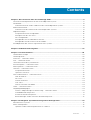 3
3
-
 4
4
-
 5
5
-
 6
6
-
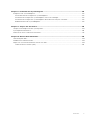 7
7
-
 8
8
-
 9
9
-
 10
10
-
 11
11
-
 12
12
-
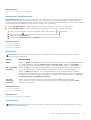 13
13
-
 14
14
-
 15
15
-
 16
16
-
 17
17
-
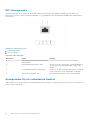 18
18
-
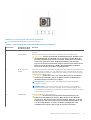 19
19
-
 20
20
-
 21
21
-
 22
22
-
 23
23
-
 24
24
-
 25
25
-
 26
26
-
 27
27
-
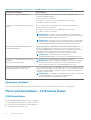 28
28
-
 29
29
-
 30
30
-
 31
31
-
 32
32
-
 33
33
-
 34
34
-
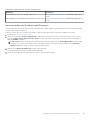 35
35
-
 36
36
-
 37
37
-
 38
38
-
 39
39
-
 40
40
-
 41
41
-
 42
42
-
 43
43
-
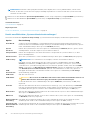 44
44
-
 45
45
-
 46
46
-
 47
47
-
 48
48
-
 49
49
-
 50
50
-
 51
51
-
 52
52
-
 53
53
-
 54
54
-
 55
55
-
 56
56
-
 57
57
-
 58
58
-
 59
59
-
 60
60
-
 61
61
-
 62
62
-
 63
63
-
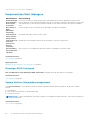 64
64
-
 65
65
-
 66
66
-
 67
67
-
 68
68
-
 69
69
-
 70
70
-
 71
71
-
 72
72
-
 73
73
-
 74
74
-
 75
75
-
 76
76
-
 77
77
-
 78
78
-
 79
79
-
 80
80
-
 81
81
-
 82
82
-
 83
83
-
 84
84
-
 85
85
-
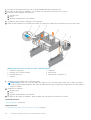 86
86
-
 87
87
-
 88
88
-
 89
89
-
 90
90
-
 91
91
-
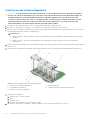 92
92
-
 93
93
-
 94
94
-
 95
95
-
 96
96
-
 97
97
-
 98
98
-
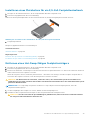 99
99
-
 100
100
-
 101
101
-
 102
102
-
 103
103
-
 104
104
-
 105
105
-
 106
106
-
 107
107
-
 108
108
-
 109
109
-
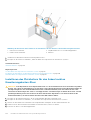 110
110
-
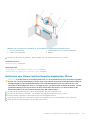 111
111
-
 112
112
-
 113
113
-
 114
114
-
 115
115
-
 116
116
-
 117
117
-
 118
118
-
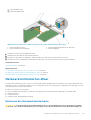 119
119
-
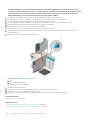 120
120
-
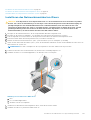 121
121
-
 122
122
-
 123
123
-
 124
124
-
 125
125
-
 126
126
-
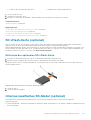 127
127
-
 128
128
-
 129
129
-
 130
130
-
 131
131
-
 132
132
-
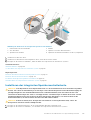 133
133
-
 134
134
-
 135
135
-
 136
136
-
 137
137
-
 138
138
-
 139
139
-
 140
140
-
 141
141
-
 142
142
-
 143
143
-
 144
144
-
 145
145
-
 146
146
-
 147
147
-
 148
148
-
 149
149
-
 150
150
-
 151
151
-
 152
152
-
 153
153
-
 154
154
-
 155
155
-
 156
156
-
 157
157
-
 158
158
-
 159
159
-
 160
160
-
 161
161
-
 162
162
-
 163
163
-
 164
164
-
 165
165
-
 166
166
-
 167
167
-
 168
168
-
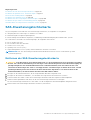 169
169
-
 170
170
-
 171
171
-
 172
172
-
 173
173
-
 174
174
-
 175
175
-
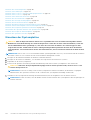 176
176
-
 177
177
-
 178
178
-
 179
179
-
 180
180
-
 181
181
-
 182
182
-
 183
183
-
 184
184
-
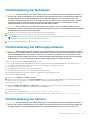 185
185
-
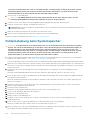 186
186
-
 187
187
-
 188
188
-
 189
189
-
 190
190
-
 191
191
-
 192
192
-
 193
193
-
 194
194
-
 195
195
-
 196
196
-
 197
197
-
 198
198
-
 199
199
-
 200
200
Verwandte Artikel
-
Dell PowerEdge R930 Bedienungsanleitung
-
Dell PowerEdge R920 Bedienungsanleitung
-
Dell PowerVault NX400 Bedienungsanleitung
-
Dell PowerVault DX6104 Bedienungsanleitung
-
Dell Storage NX430 Bedienungsanleitung
-
Dell PowerEdge T130 Bedienungsanleitung
-
Dell PowerEdge T130 Bedienungsanleitung
-
Dell PowerEdge R730xd Bedienungsanleitung
-
Dell PowerEdge R430 Bedienungsanleitung
-
Dell PowerEdge R330 Bedienungsanleitung